- Yazar Jason Gerald [email protected].
- Public 2024-01-19 22:14.
- Son düzenleme 2025-01-23 12:50.
Artık Hotmail kullanıcıları, iPhone'larına bir Hotmail hesabı ekleyerek Apple iCloud hesabı kullanıcıları ile aynı e-posta senkronizasyonunun ve kullanım kolaylığının keyfini çıkarabilirler. Hotmail, adını resmi olarak Outlook.com olarak değiştirmiş olsa da, yine de Hotmail hesabınızı ekleyebilirsiniz.
Adım
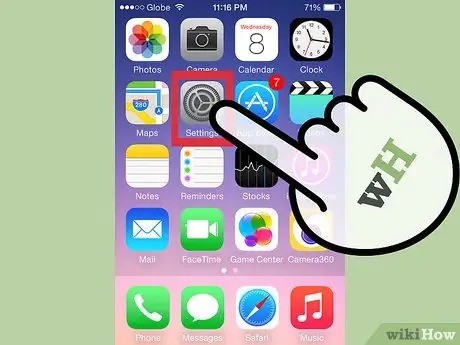
Adım 1. Ayarlar uygulamasını açın
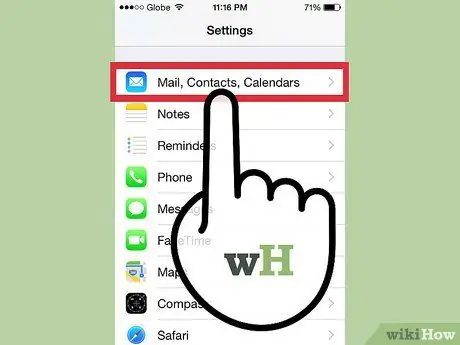
2. Adım. “Mail, Kişiler, Takvimler”e tıklayın
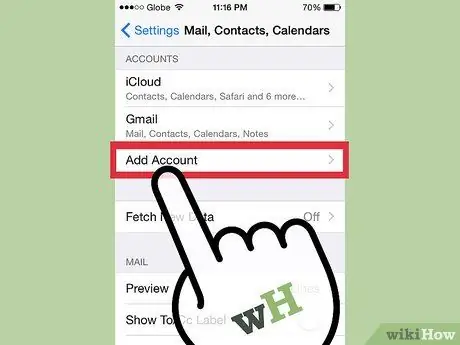
Adım 3. "Hesap Ekle" ye tıklayın
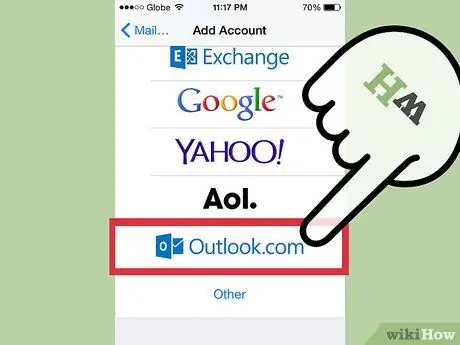
4. Adım. "Outlook.com"a tıklayın
Microsoft, Hotmail'i Outlook.com olarak değiştirdi. Hotmail hesabınız hala çalışıyor ve Hotmail hesap bilgilerinizi girmek için bu yöntemi kullanmaya devam edebilirsiniz.
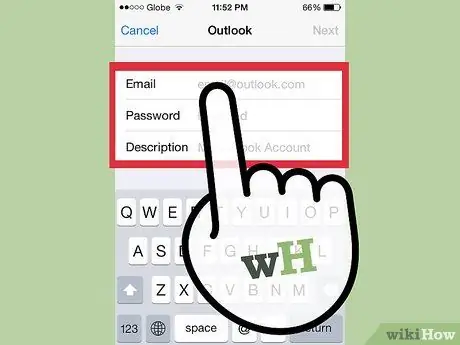
Adım 5. “E-posta” alanına Hotmail e-posta adresinizi yazın
Kutuda “[email protected]” yazsa bile Hotmail adresinizi buraya girebilirsiniz. Hotmail şifrenizi “Anahtar Kelimeler” kutusuna girin.
Varsayılan olarak hesabınız "Outlook" olarak etiketlenir. İsterseniz “Hotmail” olarak değiştirin
Adım 6. Hesabınızı doğrulamada sorun yaşıyorsanız Outlook.com sitesinde oturum açın
Hotmail hesabınızı uzun süredir kullanmadıysanız veya parolanızı unuttuysanız, hesabınızı yeniden etkinleştirmeye veya parolanızı sıfırlamaya yardımcı olması için bilgisayarınızdan Outlook.com sitesine giriş yapın.
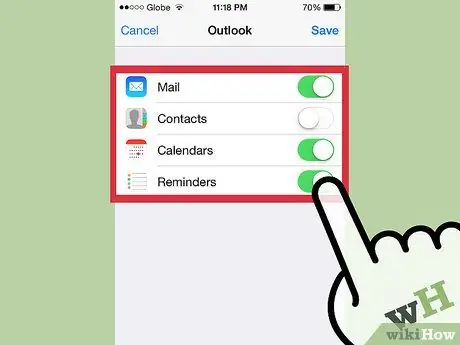
Adım 7. Neyi senkronize etmek istediğinizi seçin
E-postaya ek olarak, Hotmail'inizdeki kişileri, takvimleri ve hatırlatıcıları da eşitleyebilirsiniz. Bu özelliklerin tümü, ilişkili iOS uygulamasında görünecektir.






